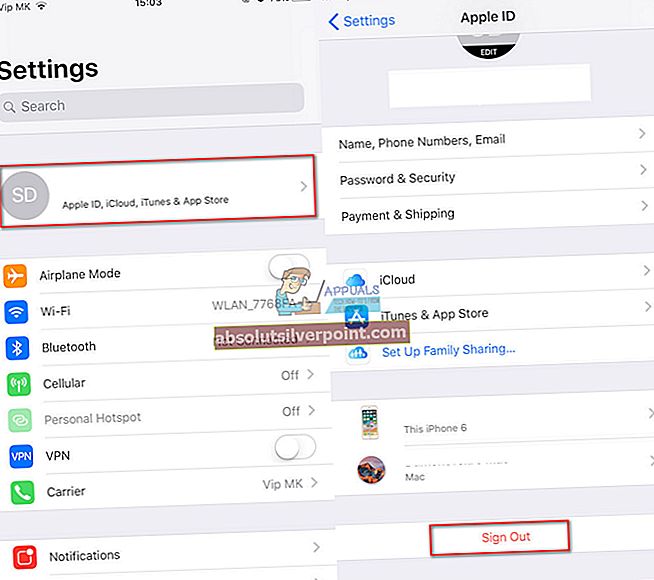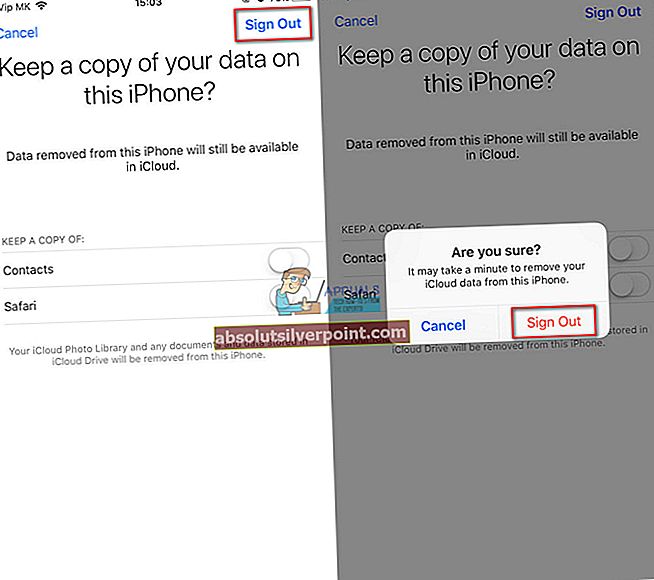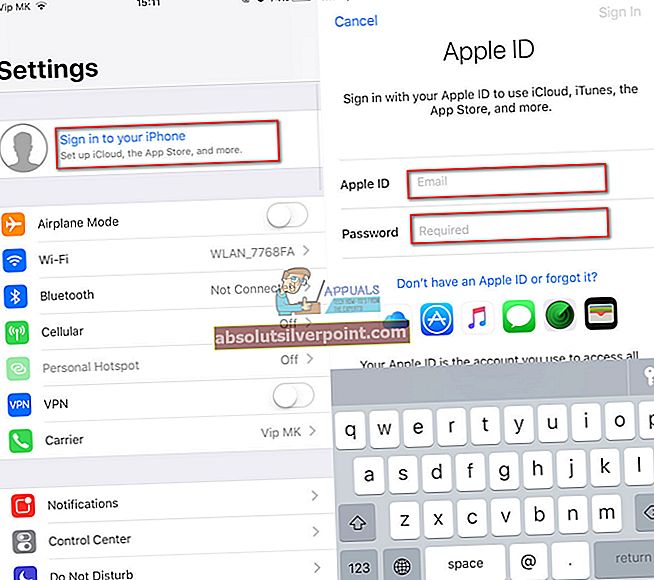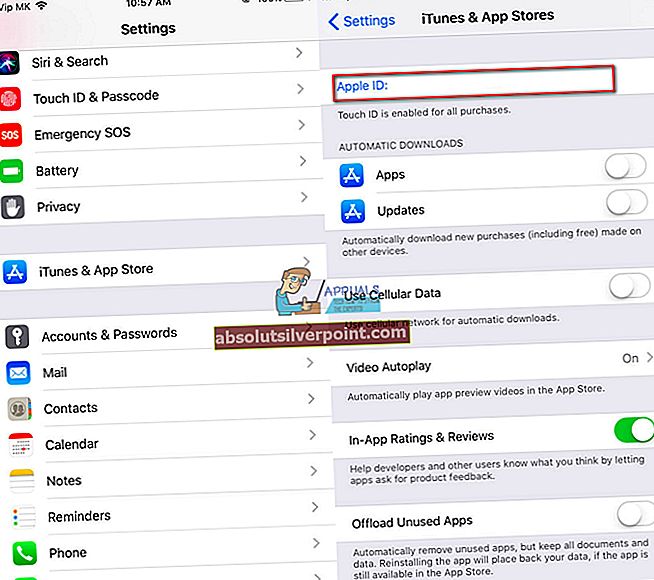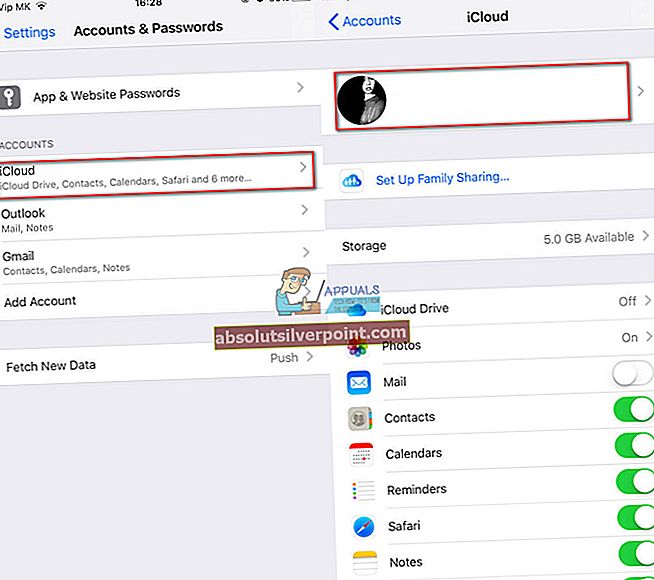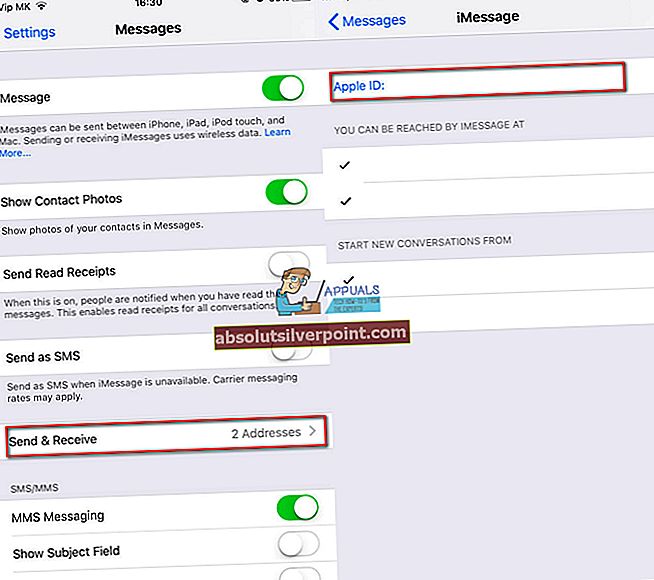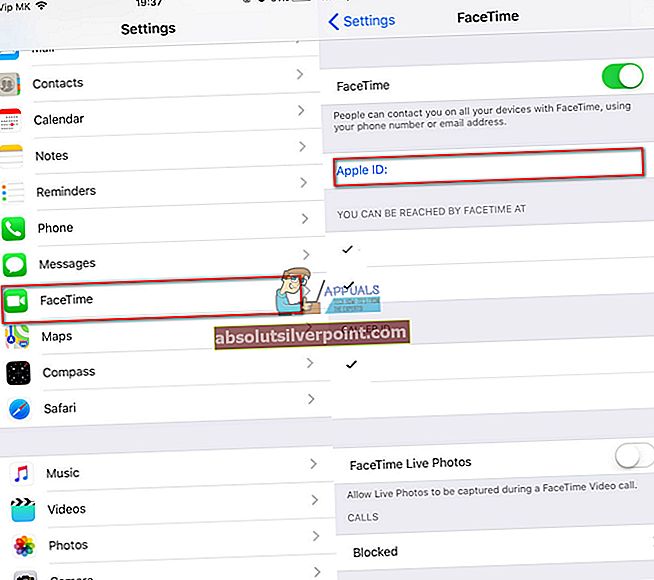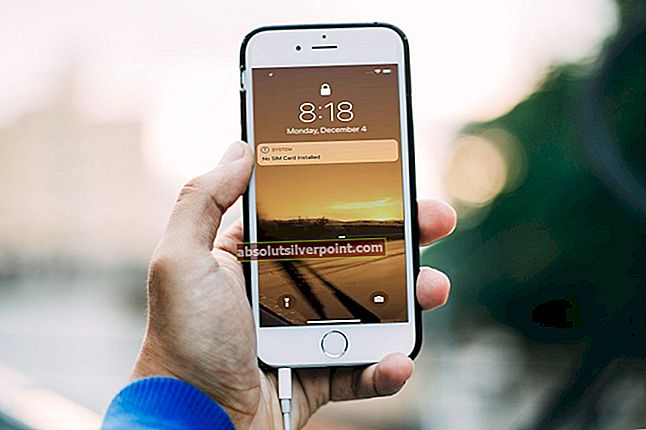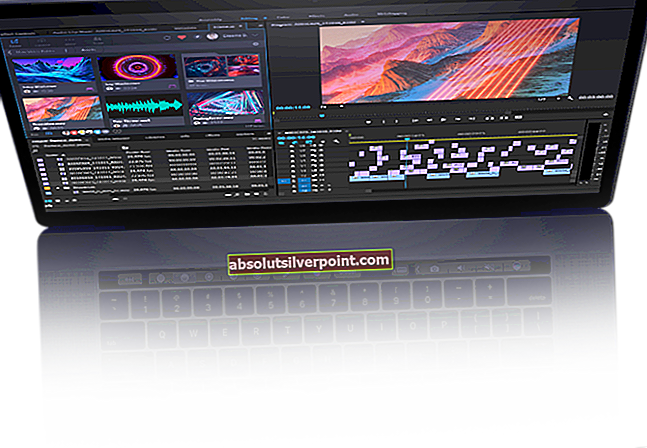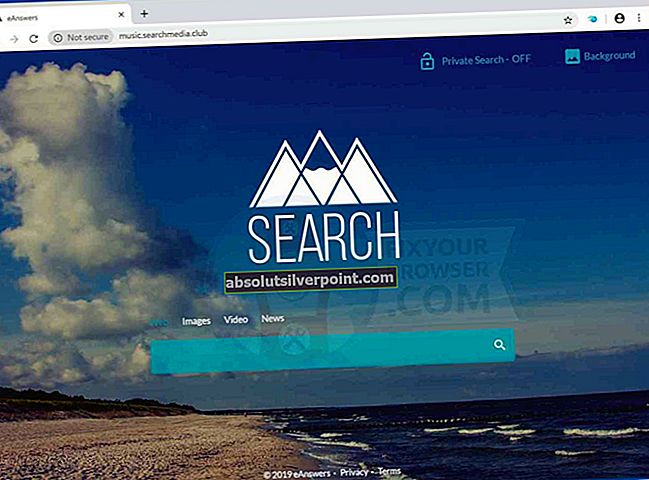Har du nogensinde set denne besked på din iOS-enhed? “Dit Apple ID er blevet deaktiveret”
Det vises, når du prøver at købe musik eller downloade apps og film fra Apple App Store. Og det tillader dig ikke at fuldføre din handling, hvilket kun giver dig en simpel forklaring, at dit Apple-id er blevet deaktiveret. Frustrerende ikke?
Nå, tro det eller ej, Apple gør dette for din egen sikkerhed. De deaktiverer brugernes konti for at beskytte deres personlige data mod at blive stjålet og tvinger nogle gange endda brugere til at indtaste deres adgangskoder for at komme ind i deres iPhone-sikkerhedskopi. Hvis Apple bemærker mistænkelige aktiviteter, der kan føre til hacking af dit Apple-id, deaktiverer de automatisk din konto. Nu lyder det mere logisk, ikke?
Men mens Apple gør et godt stykke arbejde med at beskytte dine oplysninger, er du normalt ikke informeret om problemet. Desuden er det i hele denne historie den, der ikke kan få adgang til din egen Apple ID-konto og downloade en enkelt app fra App Store. Så hvad er pointen i at beskytte dine data, når du heller ikke har adgang til det? Og endnu vigtigere, hvordan man gendanner dit deaktiverede Apple ID?
Lad mig først fortælle dig, at du ikke er den eneste, der beskæftiger dig med dette irriterende problem. Disse spørgsmål generer mange Apple-brugere over hele verden. Jeg har også haft det samme scenario for nylig. De vigtigste oplysninger her er dog det faktum, at du kan gendanne dit deaktiverede Apple ID.
Jeg har undersøgt lidt og besluttet at forklare gendannelsesproceduren med dig i denne artikel. Så hvis du vil gendanne din deaktiverede Apple ID-konto, kan du her finde løsningen.

Deaktiveret Apple ID-symptomer
Inden vi springer ind i proceduren for gendannelse af dit deaktiverede Apple ID, skal vi undersøge de symptomer, som din iDevice har for at sikre, at du er på rette vej. Her er hvordan deaktiveret Apple ID skal opføre sig.
Din iDevice kræver din Apple ID-adgangskode som normalt, men når du indtaster din Apple ID-adgangskode, fungerer den ikke. I stedet for at udføre den handling, du forventer (download af apps, køb af sange), får du beskeden om, at dit Apple ID er deaktiveret.
Du har ikke brugt dit id i nogen tid. Du har ikke bemærket nogen mærkelig opførsel af dine iOS-enheder og Mac-computere. Men når du bruger nogle af de Apple-tjenester, der kræver loginoplysninger, får du den samme besked. Dit Apple ID er deaktiveret.
Hvis du forsøger at indtaste dit Apple-id for mange gange ved hjælp af den forkerte adgangskode, låses din konto automatisk i nogen tid. Det værste er, at selvom du indtaster den rigtige adgangskode, vil du ikke kunne få adgang til din konto. Når Apple finder mistænkelige handlinger på din konto og deaktiverer den, kan du ikke bruge den. Og jeg ved, hvor simpelt og frustrerende det lyder.
Deaktiveret Apple ID-alarmer
Her er de mest almindelige alarmer, som Apple-brugere overalt i verden normalt får.
- Apple ID deaktiveret.
- For mange forsøg på login.
- Dit Apple ID er blevet deaktiveret.
- Dit Apple-id er blevet låst af sikkerhedsmæssige årsager.
- Dette Apple ID er blevet deaktiveret af sikkerhedsmæssige årsager.
- Kontakt iTunes support for at gennemføre denne transaktion.
- Du kan ikke logge ind, fordi din konto er blevet deaktiveret af sikkerhedshensyn.

Hvorfor Apple deaktiverede dit Apple-id
Den allerførste grund til, at Apple har deaktiveret dit Apple ID, kan indtaste den forkerte adgangskode for mange gange. Og den anden mulige årsag er, at du ikke har brugt dit Apple ID i lang tid. Dette er de sædvanlige årsager til de fleste låste eller deaktiverede Apple-konti. Og sandsynligvis er der ingen, der prøver at hacke dit Apple ID. Imidlertid er vi alle mennesker, og vi begik alle fejl.
Bortset fra det ændrer Apple rettidigt kravene og reglerne for App-id'er, verifikationstrin, sikkerhedsspørgsmål og adgangskoder. Så hvis din konto ikke opfylder Apples behov, slutter den deaktiveret, indtil du opdaterer alle dine oplysninger.
En anden grund kan afvente betalinger. Hvis du har ubetalte eller omstridte gebyrer i Apple App Store eller iTunes, kan Apple muligvis deaktivere din konto, indtil du er færdig med betalingerne. Normalt skyldes ubetalte gebyrer en debit- eller kreditkortudløb. Så sørg for, at dine kortoplysninger er gyldige. Hvis dette er tilfældet med dit Apple-id, skal du muligvis ringe til Apples iTunes Support for at finde og løse problemet. Når du er færdig med betalingen, gendanner Apple dit Apple-id.
Ubetalt eller bestridt Apple ID-afgiftsløsning
- Log på ind til din Apple-id gennem en webbrowser.
- Kontrollere hvis du har ubetalte afgifter på iTunes eller App Store.
- Betale dit ubetalte afgifter.
- Vent i 10 timer og kontroller, om dit Apple ID fungerer.
- Prøve hvis dine iOS-enheder begrænsninger er slukket.
- Nulstil dit Apple ID-adgangskode på Apples adgangskodeside ved at besvare dine sikkerhedsspørgsmål.
Bemærk:Nogle gange kan du få problemer med at nulstille din adgangskode med sikkerhedsspørgsmål.
- Log udog derefter igen Log på ind i iCloud.
- Hvis det forrige trin ikke virker for dig, kontakt Apple Support for yderligere instruktioner.
Seneste Apple-afgifter
Hvis du har en nylig tvist om Apple-afgifter, kan det være grunden til, at dit Apple har deaktiveret dit Apple-id. Normalt kan du løse denne slags problemer ved at ringe til Apple, men Apple holder din konto lukket, indtil du løser opladningsproblemet. Dette høje beskyttelsesniveau, som Apple bruger, beskytter dine kreditkort mod uautoriseret brug.
Ubetalte regninger
I mange tilfælde betyder "Apple ID er deaktiveret", at du har ubetalte regninger i App Store eller iTunes. Hvis du har adgang til dit Apple-id, skal du kontrollere din betalingsmetode og kontrollere dine faktureringsoplysninger. Sørg også for, at al information er opdateret.
Hvis du ikke har adgang til dit Apple-id, skal du kontakte Apple Support og sørge for at bede dem om at kontrollere dine betalings- og faktureringsoplysninger.
For mange gange indtastet en forkert adgangskode
Hvis du indtaster en forkert adgangskode til dit Apple-id for mange gange, låses din konto automatisk for at beskytte dine oplysninger. Derudover kan du ikke engang logge ind på nogen Apple-tjeneste, der kræver dit Apple-id. Dette inkluderer iCloud, Apple App Store, Apple Music, iTunes osv. Når du har bekræftet din identitet med Apple, kan du begynde at bruge alle tjenester regelmæssigt. Til det formål skal du gå til Jeg har glemt Apple Service og låse dit Apple ID op med din eksisterende adgangskode eller nulstille det. For yderligere oplysninger om proceduren, se afsnittet “Nulstil adgangskode” nedenfor.
Log ind på Apple ID gennem en browser
Hvis du prøver at logge ind på dit Apple-id gennem en browser, og du får nogle af de ovennævnte meddelelser, betyder det, at Apple skal foretage en sikkerhedskontrol på din konto. Du kan prøve at logge ind på dit Apple-id efter 8 timer for at kontrollere, om der er ændringer. Normalt fungerer dette trick, hvis du har indtastet en forkert adgangskode for mange gange.
Tjek dine Apple ID-begrænsninger
Hvis du ikke kan bruge din iDevice til køb af apps og musik, skal du kontrollere dine Apple ID-begrænsninger. iOS-enheder tilbyder begrænsninger for tidspunkter, hvor andre mennesker bruger dine enheder. Disse begrænsninger er virkelig nyttige, når dine børn leger med din iDevice og forhindrer ved en fejltagelse at købe varer fra Apple. Imidlertid kan de nogle gange forhindre dig i at bruge Apple-tjenester også.
For at kontrollere dine Apple ID-begrænsninger skal du hente din iOS-enhed og gå til Indstillinger. Gå derefter til sektionen Generelt, og vælg Begrænsninger. Sørg for at deaktivere dine begrænsninger. Til dette formål skal du bruge din adgangskode til begrænsninger. Husk, at denne kode ikke er den samme som din Apple ID-adgangskode. Det er en særlig digital adgangskode, som du oprettede, da du først aktiverede begrænsningerne.
Nulstil din Apple ID-adgangskode
For at nulstille din Apple ID-adgangskode skal du besøge Apple Support Site for glemte adgangskoder. Der skal du følge instruktionerne for at indstille din nye adgangskode. Se den følgende del af artiklen for at få flere oplysninger om Apples supportwebsted. Hvis det lykkedes dig at afslutte proceduren med succes, skal du logge af fra din iTunes eller iCoud og derefter logge ind igen.
Log ud-procedure:
- Gå til Indstillinger i din iDevice og tryk på din Apple ID-profil.
- Rul ned til Log ud og klik på den.
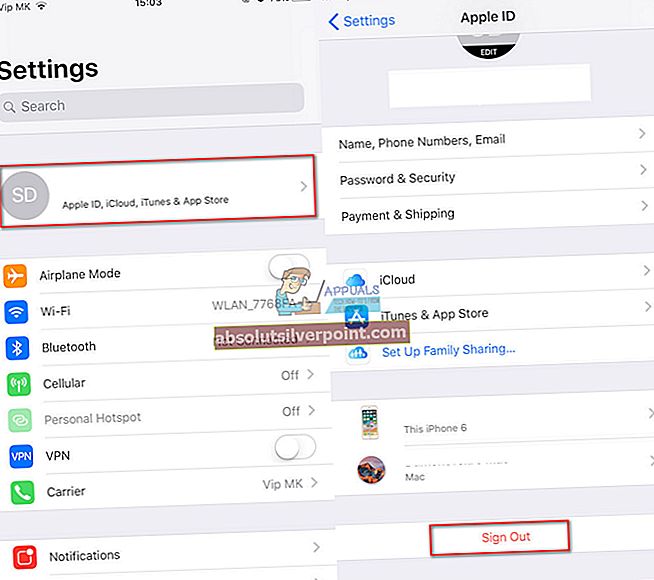
- Klik på Log ud i øverste højre hjørne.
- Trykke på Log ud igen fra det viste vindue.
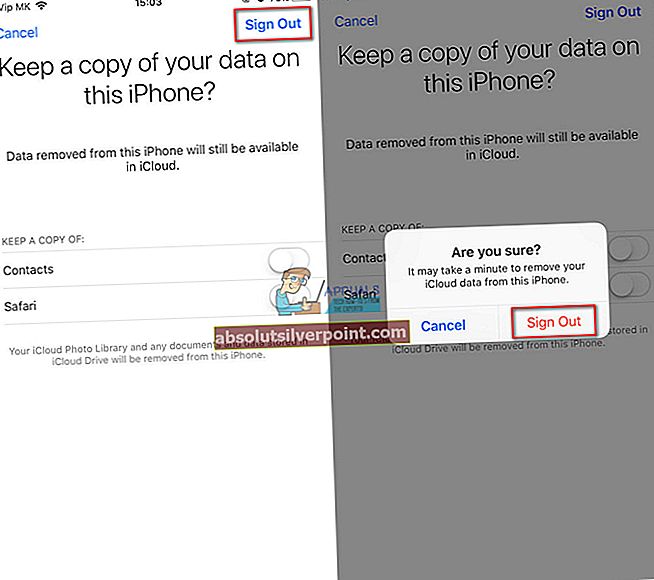
Log ind Procedure:
- Gå til Indstillinger på din iDevice, og klik på Log ind på din iPhone / iPad.
- Indtast din Apple-id og adgangskode.
- Klik på Log ind.
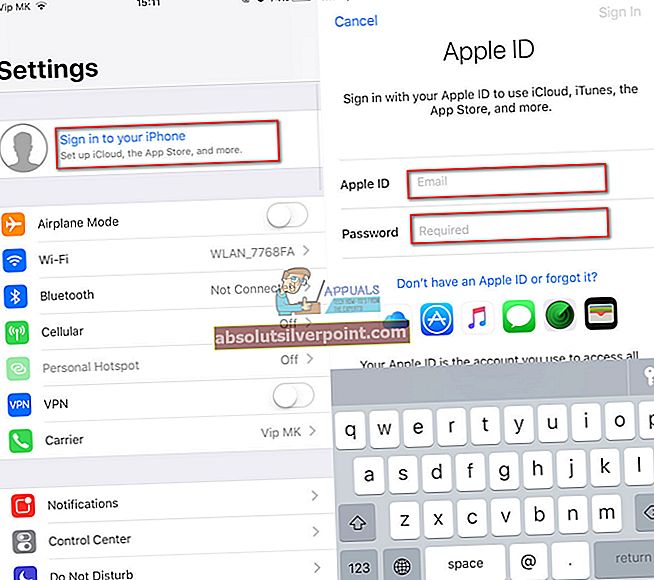
Besøg iforgot.apple.com
Hvis du stadig ikke har fået adgang til dit Apple-id, skal du besøge iforgot.apple.com. På dette websted tilbyder Apple dig en gendannelsestjeneste, der giver dig mulighed for at nulstille din adgangskode. Processen kræver, at du enten besvarer dine sikkerhedsspørgsmål eller godkender dit Apple-id via e-mail. Hvis du kender de nødvendige oplysninger, vil denne metode nulstille din adgangskode.
Men hvis du ikke kan huske de sikkerhedsspørgsmål, du har oprettet før, eller hvis du ikke har en bekræftet rednings-e-mail, kan du ikke bekræfte din identitet ved hjælp af denne tjeneste. I så fald skal du kontakte Apple Support og få yderligere oplysninger for at låse din konto op.
For brugere med totrinsbekræftelse
Hvis du bruger totrinsbekræftelse, skal du bruge begge, en af dine pålidelige iOS-enheder og din gendannelsesnøgle.
For dem af jer, der bruger 2-faktor verifikation, skal du bruge din betroet telefonnummerELLER dit pålidelig enhed for at låse dit Apple ID op.
For brugere, der mistede deres gendannelsesnøgle
Hvis du har mistet din gendannelsesnøgle, men stadig husker din Apple ID-adgangskode, mens du har adgang til en af dine pålidelige enheder, skal du ikke være bekymret. Du kan bruge din betroede iDevice og oprette en ny gendannelsesnøgle. Husk dog, at når du genererer en ny gendannelsesnøgle, er den eneste måde at nulstille din adgangskode og adgang til dit Apple-id ved at bruge gendannelsesnøglen.

Får du stadig advarslen "Dit Apple-id er deaktiveret"?
Hvis du prøvede metoderne til at låse dit Apple ID op ovenfra, og du stadig får advarslen "Dit Apple ID er deaktiveret", kan din konto muligvis stadig undersøges af Apple. Og sandsynligvis har du mere alvorlige sikkerhedsproblemer.
I dette tilfælde skal du straks kontakte Apple Support. Husk, at det kan tage flere dage at løse dit sikkerhedsproblem. Så forbered dig på at være tålmodig.
- Gå først til Apples supportwebsted og find din Apple-kundeservice til dit land.
- Ring til det rigtige telefonnummer for at tale direkte med medlemmet af Apple Support Team.
- Forklar dem din situation, og lad dem vide, at du vil aktivere dit Apple ID.
- Vær klar til at besvare nogle personlige spørgsmål for at bekræfte din identitet.
- Efter at have givet relevante oplysninger til Apple Support, vil de aktivere dit Apple ID.

Hvis du har glemt din Apple ID-konto
Vi er mennesker, og vi glemmer ting. Så hvis du ikke kan huske din Apple ID-konto, her er hvad du skal gøre for at finde ud af det.
Kontroller, om dit Apple ID er gemt på dine iDevices
- Gå til Indstillinger, og åbn iTunes & App Stores.
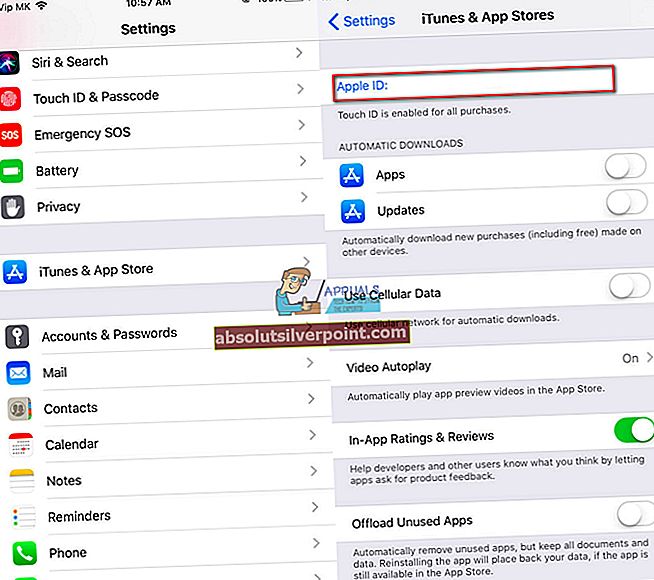
- Naviger til Indstillinger, vælg Konti og adgangskoder, og tryk derefter på iCloud.
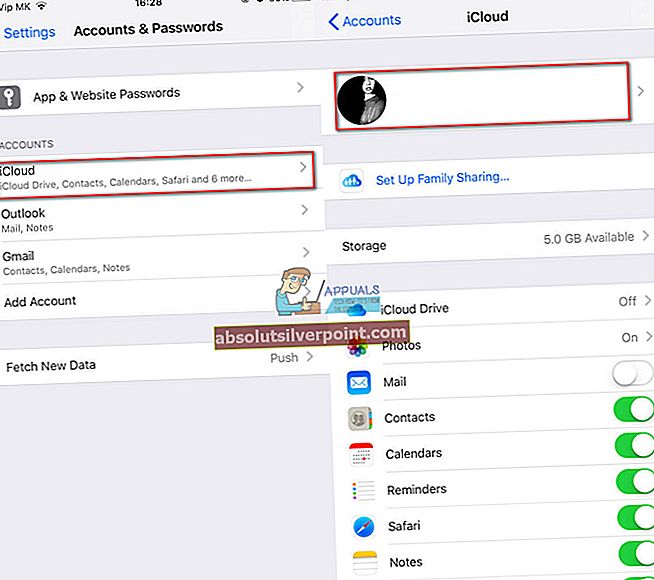
- Gå til Indstillinger, åbn Beskeder, og vælg derefter Send & modtag.
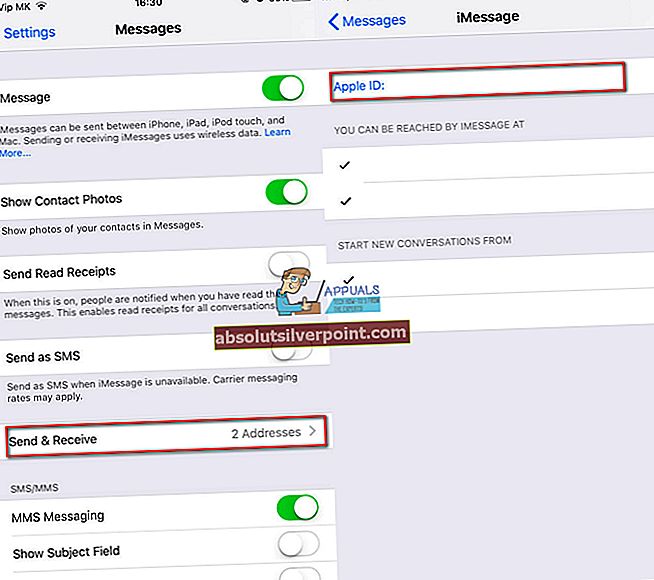
- Åbn Indstillinger, og tryk på Facetime.
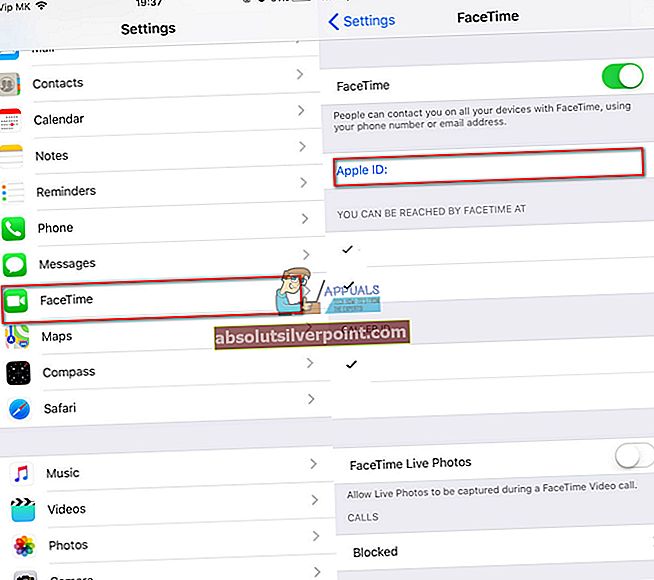
Kontroller, om dit Apple-id er gemt på din Mac
- Åbn Apple-menuen, og klik på Systemindstillinger. Vælg derefter iCloud.
- Gå til Mail, vælg Mailindstillinger og klik på Konti.
- Åbn Kalender, vælg Kalenderindstillinger, og klik på Konti.
- Gå til Facetime, vælg Facetime-præferencer, og klik på Indstillinger
- Åbn Beskeder, vælg Beskeder, derefter Indstillinger, og klik på Konti.
Kontroller, om dit Apple-id er gemt i iTunes
- Åbn iTunes.
- Tryk på Konto.
- Kontroller, om du er logget ind med dit Apple-id.

Pak ind
Apples økosystem har et højt sikkerhedsniveau. På grund af dette kan du nogle gange opleve problemer med at få adgang til dit Apple ID. Og manglende evne til at få adgang til dit Apple ID betyder manglende evne til at bruge nogen af Apple-tjenesterne.
Jeg har lavet denne artikel med en primær idé til at hjælpe dig med at gendanne dit deaktiverede Apple-id. Så er du velkommen til at prøve den metode, der passer bedst til din sag. Sørg også for at opdatere adgangskoden efter enhver nulstilling af din adgangskode i enhver Apple-tjeneste og app, der kræver Apple-id. Det inkluderer tjenester som App Store, iCloud, Mail, iTunes FaceTime, iMessage, Fotos osv.
Hvis nogen af metoderne forklaret i denne artikel ikke kan løse dit problem, skal du ikke tvivle på at følge mine instruktioner for at kontakte Apple Support. Det er den sikreste måde at gendanne dit deaktiverede Apple ID på.
Fortæl os din oplevelse af, hvilken af disse metoder der fungerer bedst for dig. Også, hvis du er bekendt med andre procedurer til gendannelse af Apple ID, skal du ikke være genert for at dele dem med os.